Page 1
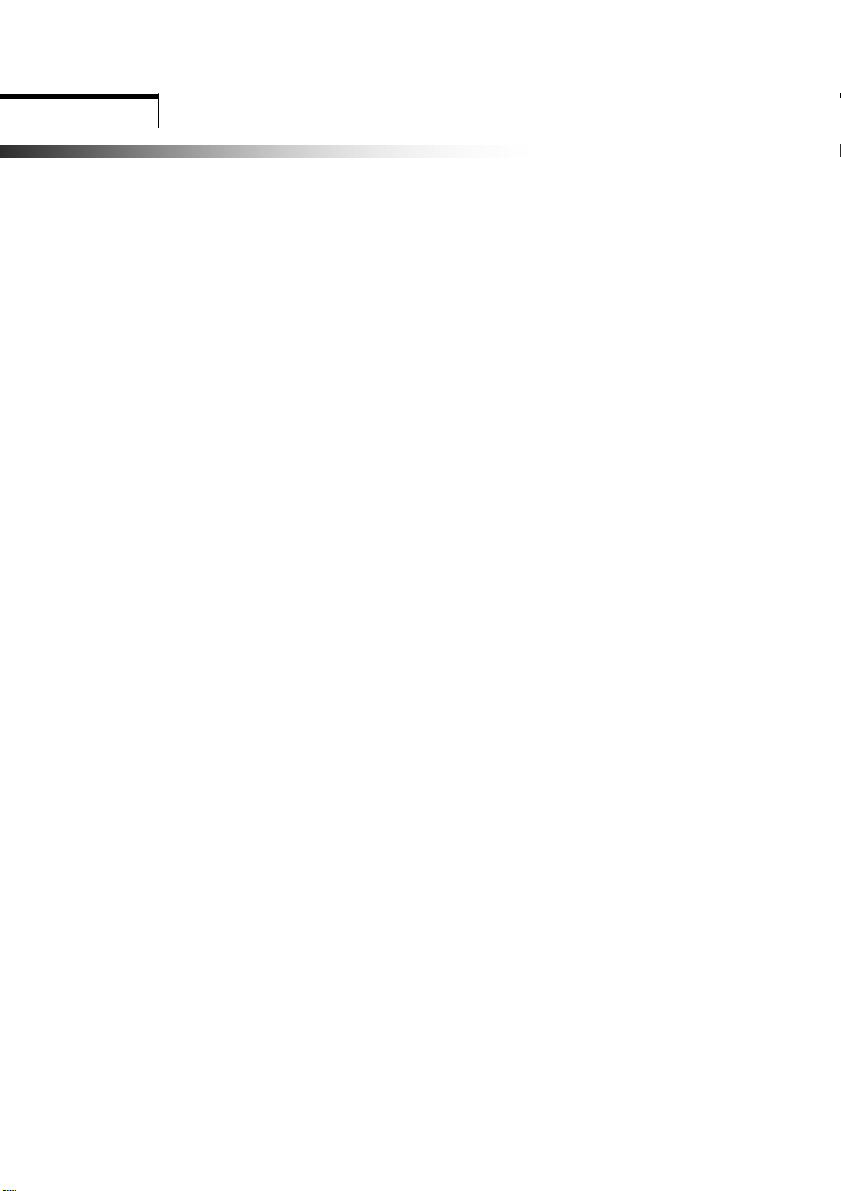
TABLE DES MATIÈRES
Précautions importantes d’emploi
Chapitre 1 Introduction
1.1 Caractéristiques…………………………………………….….. 1
1.2 Liste de contrôle…………………………………………….…. 1
Chapitre 2 Installation
2.1 Branchement du moniteur à l’ordinateur……….…………...…..2
Chapitre 3 Vue d’ensemble du moniteur
3.1 Panneau du front…………………………………………….…. 3
3.2 Panneau de derrière…………………………………………... 3
Chapitre 4 Mise en service
4.1 Bouton de mise sous tension (ON/OFF)………………….….... 4
4.2 Diode indicatrice de mise sous tension……………………….... 4
4.3 Volume………………………………………………..……….... 4
4.4 Caractéristiques des menus…………………………………..… 4
4.5 Menu à l’écran (OSD) ………………………………………..…5
4.6 Modes de minutage préréglés en usine …………………………8
Chapitre 5 Spécifications
5.1 Spécifications des produits…………….…………….......………9
5.2 Attribution des broches…………………….…………………. 10
5.3 Localisation des pannes………………………………………...11
Page 2
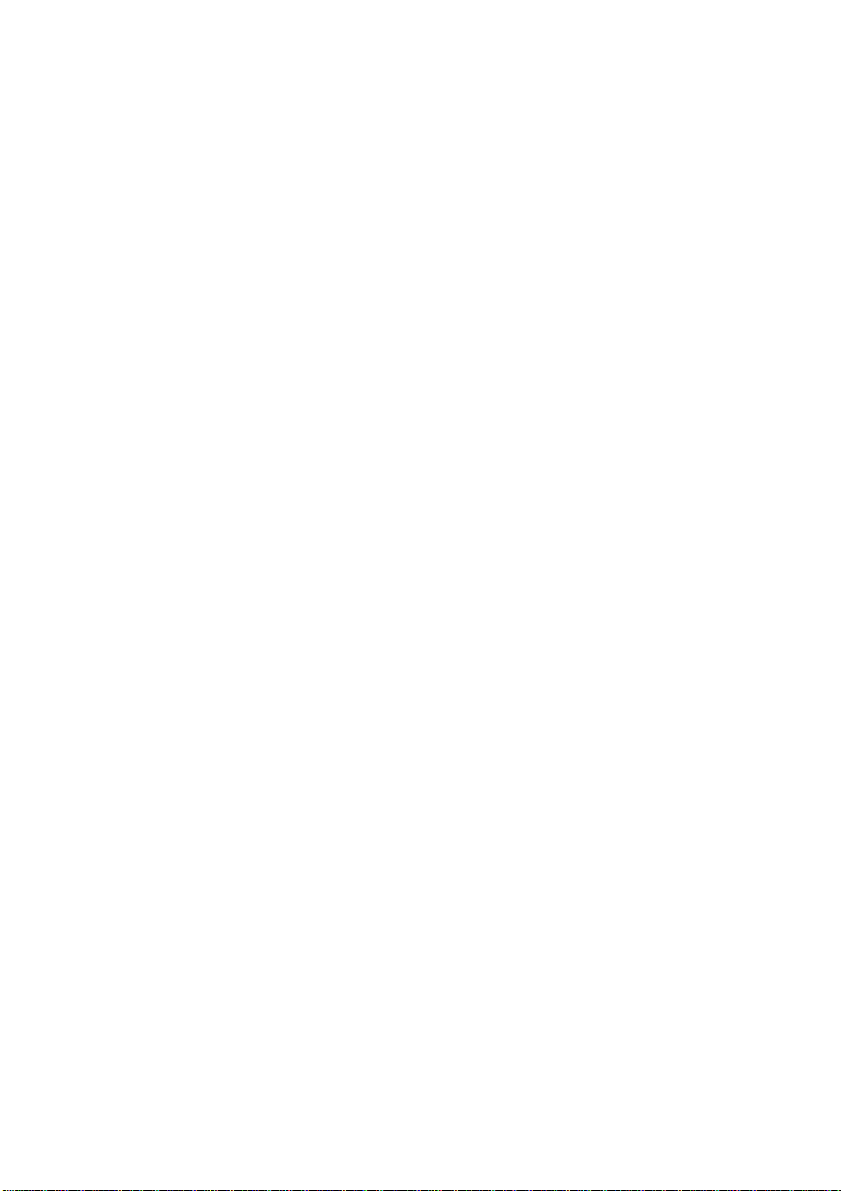
PRÉCAUTIONS IMPORTANTES D’EMPLOI
1. Lisez toutes les instructions.
2. Avant le nettoyage, débranchez d’abord le fil électrique du secteur. Nettoyez le moniteur en utilisant une
étoffe légèrement mouillée. N’utilisez jamais de détersifs liquides ou aérosol.
3. Ne pas utiliser le moniteur près de l’eau, tel que bagnoire, évier, mache à laver, etc., au sous-sol humide ou
près d’une piscine, etc.
4. Ne pas mettre ou installer le moniteur sur un chariot, un étal ou une table instable, car l’appareil peut en
tomber et ainsi poser un rique de blessures aux personnes ou de dommages graves de l’appareil lui-même.
N’utilisez qu’un chariot ou étal recommandé par le fabricant ou vendu conjointement avec l’appareil. Si
vous installez le moniteur au mur ou sur une étagère, utilisez la trousse d’assemblage recommandée par le
fabricant et suivez les instructions de ladite trousse pour l’assemblage.
5. Les fentes et ouvertures au revers et au dessous sont prévues pour la ventilation. Afin d’assurer un bon
fonctionnement de l’appareil et afin d’éviter un surchauffage de celui-ci, veillez à ce que lesdites fentes et
ouvertures ne soient jamais obstruées. Ne pas mettre ou installer le moniteur sur un lit, canapé, une
carpette ou sur une surface de telle sorte. Ne pas mettre ou installer l’appareil près ou sur un radiateur ou
appareil de chauffage, et ne le mettez ou installez pas dans une bibliothèque ou un meuble de rangement à
moins qu’une bonne ventilation autour de l’appareil soit garantie.
6. Ne pas poser des objets sur le câble. Mettez le câble d’une manière que personne n’en trébuche.
7. Ne pas insérer aucun objet de tout genre dans les ouvertures de la boîte de l’appareil car ils peuvent
toucher des pièces sous tension ou causer un court-circuit ce qui pout provoqier un risque d’incendie ou un
électrochoc. Ne jamais renverser des liquides sur l’appareil.
8. À l’exception des instructions d’ailleurs dans ce manuel, ne tentez jamais à réparer l’appareil vous-même.
L’ouverture des boîtiers portant l’avertissement “Ne pas ouvrir” vous exposera au risque d’électrochoc. Ne
faites réparer ou entretenir l’appareil que par le personnel compétente.
9. Débranchez l’appareil du secteur et communiquez avec le personnel compétente au cas des situations
suivantes:
a. Au cas d’un dommage du fil électrique ou de la fiche.
b. Au cas d’un renversement d’un liquide sur l’appareil.
c. Au cas où l’appareil a été exposé à la pluie ou à l’eau.
d. Au cas où l’appareil est tombé ou d’un dommage du boîtier.
e. Au cas d’un fonctionnement et performance anoma le indiquant la néc essité pour l’entretien.
Page 3
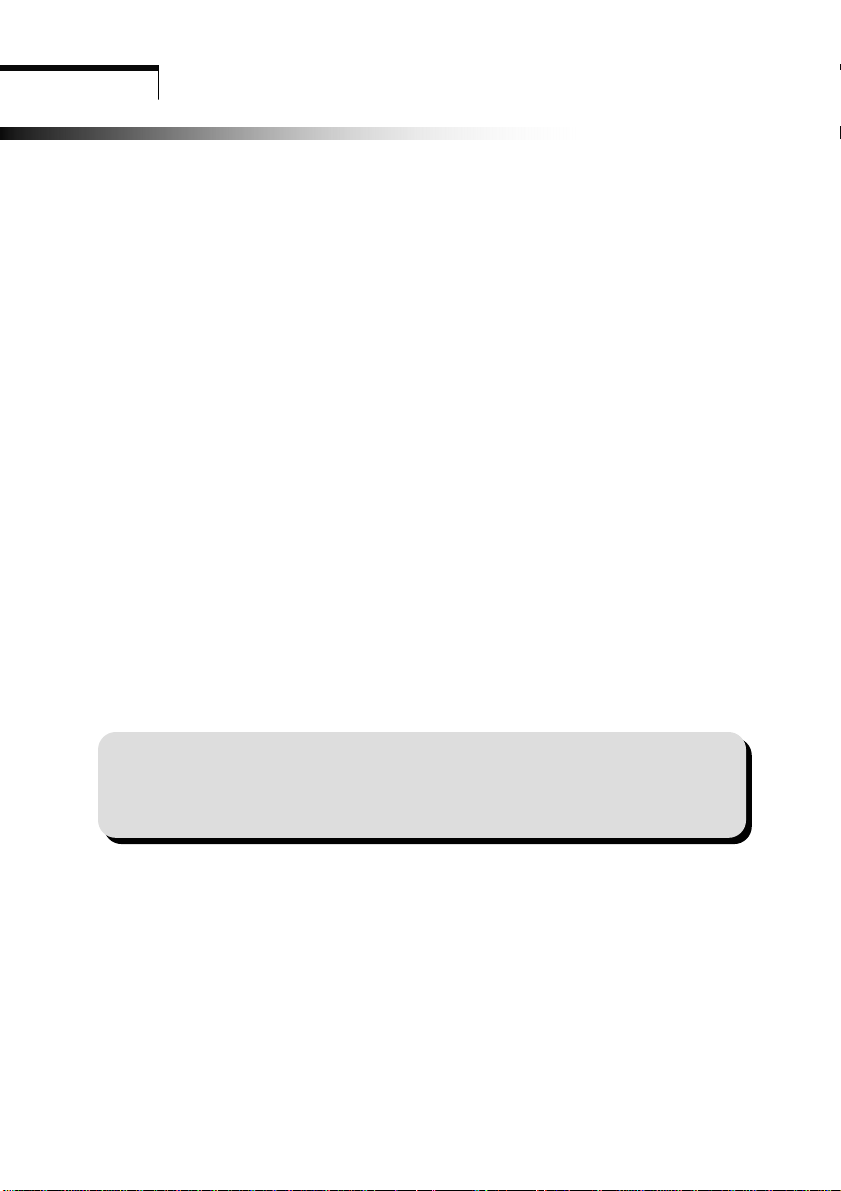
Introduction
Chapitre 1
IInnttrroodduuccttiioonn
1.1 Caractéristiques
; Balayage multiple aux fréquences horizontales de 31 kHz à 60 kHz et aux fréquences
verticales de 56 Hz à 75 Hz
; Basé sur micro-processeur avec contrôle OSD (menu à l’écran).
; Compatibilité avec la norme IBM VGA, VGA étendue, super VGA, modes IBM XGA
ainsi qu’avec les normes VESA de résolution.
; Pour une alimentation universelle en courant.
; Conformément à TCO 99.
; Compatibilité avec Microsoft Windows 9x/2000 et VESA DDC (canal d’affichage de
données) 1/2B.
1.2 Liste de contrôle
Vérifiez si les articles suivants soient fournis avec le moniteur LCD dans l’emballage.
; Le moniteur
; Adaptateur c.a.
; Fil électrique c.a.
;
Câble de signaux
;
Câble audio
Au cas où un de ces articles n’a pas été fourni, communiquez avec le revendeur ou le
service après vente.
Note:
Conservez bien l’emballage d’origine ainsi que tout le matériel d’emballage du
moniteur pour le cas où il sera nécessaire de renvoyer l’appareil afin de le faire vérifier
ou réparer.
1
Page 4
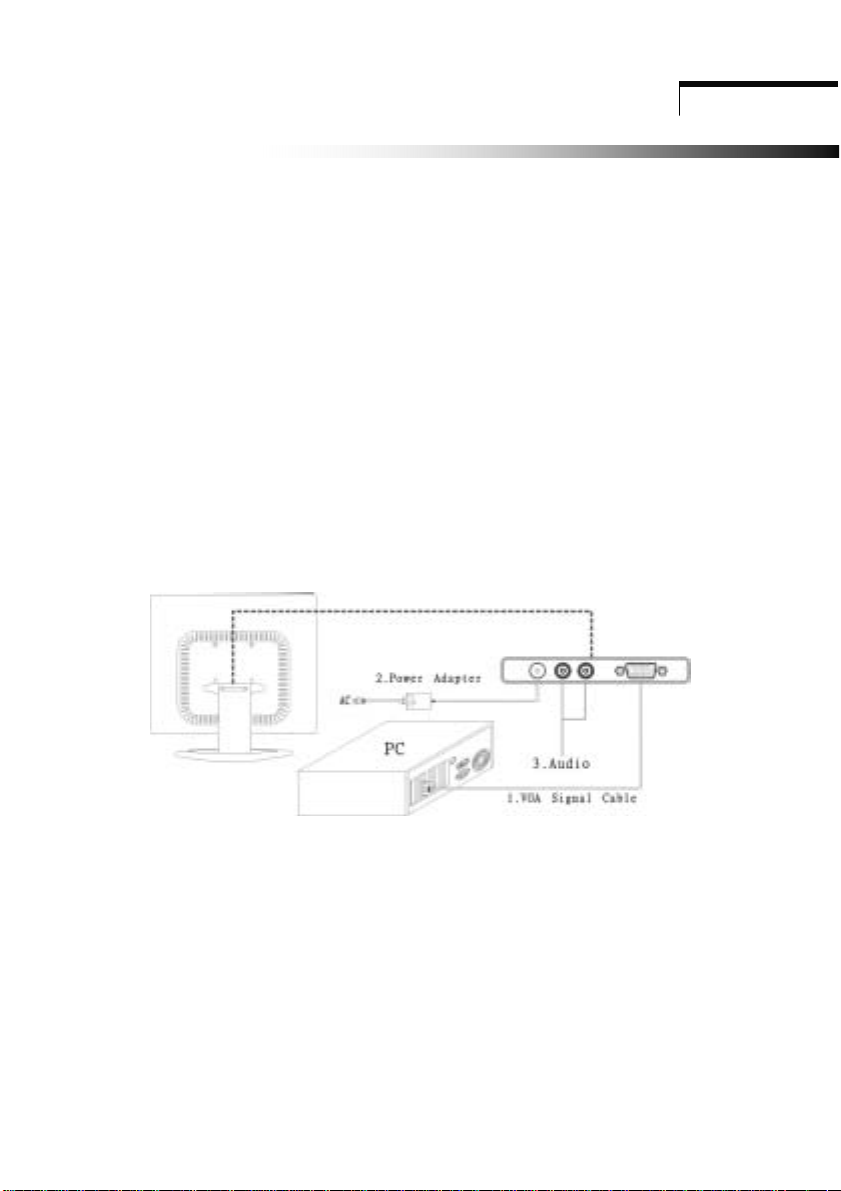
Chapitre 2
Installation
Installation
2.1 Branchement du moniteur à l’ordinateur
1 Éteignez l’ordinateur et débranchez le fil électrique.
2 Branchez le câble de signaux au port vidéo au revers de l’ordinateur.
3 Branchez le fil électrique du moniteur à l’adaptateur c.a., ensuite branchez
l’adaptateur c.a. au connecteur d’alimentation en c.c. au revers du
moniteur. N’utilisez que l’adaptateur fourni.
4 Connectez le fil électrique de l’ordinateur et du moniteur à une prise de
courant à proximité.
5 Allumez l’ordinateur et le moniteur. Si l’écran affiche une image, le moniteur
a été branché correctement. S’il n’y a aucune image à l’écran, vérifiez tous
les branchements.
Branchement du moniteur à l’ordinateur et au réseau électrique
2
Page 5

Vue d’ensemble du moniteur
Capitre 3
VVuuee dd’’eennsseemmbbllee dduu mmoonniitteeuurr
3.1 Panneau du front
1.Touche menu 4. Touche de mise sous tension
2. Touche de selection 5. Diode indicatrice
3.Bouton Auto
3.2 Panneau du derrière
1. Connecteur d’alimentation 3. Audio In
3.Connecteur d’alimentation
3
Page 6

Chapitre 4
MMIISSEE EENN SSEERRVVIICCEE ––
MISE EN SERVICE – Caractéristiques pour l’accès direct
CCaarraaccttéérriissttiiqquueess ppoouurr ll’’aaccccèèss ddiirreecct
4.1 Bouton de mise sous tension (ON/OFF)
Cette touche sert à allumer et éteindre le moniteur.
4.2 Diode indicatrice de mise sous tension
Cette diode indicatrice s’allumera en vert pendant la mise en service normal. La diode sera
ambre lorsque l’appareil est éteint. La diode s’allumera en ambre et clignotera lorsque
l’appareil est en mode de gestion d’énergie.
4.3 Volume
Cette caractéristique sert à ajuster le volume en l’augmentant ou réduisant.
4.4 Caractéristiques des menus
Les caractéristiques suivantes peuvent accédées en employant le système du menu à l’écran
du moniteur. Après avoir terminé l’ajustage d’une caractéristique, appuyez sur la touche
EXIT (quitter) pour quitter le menu.
Suivez la procédure suivante de sélection et ajustez une caractéristique par le menu à l’écran
(OSD) en observant et suivant les pas ci-dessous.
Paso 1. Appuyez sur la Touche menu> pour activer le menu OSD.
Paso 2. Appuyez sur la Touche de sélection < ou sur la Touche de sélection > pour défiler
la selection > marquée en gris à travers la liste de la fonction principale.
Paso 3. Après avoir sélectionné la fonction désirée, appuyez de nouveau sur la touche menu.
Le sous-menu (deuxième page) apparaîtra auprès du menu principal.
Paso 4. Appuyez sur la touche menu et relâchez-la. La couleur de la sélection marquée ou
des fonctions ajustées changera de noire à bleue.
Paso 5. Pour faire l’ajustage, appuyez sur < ou sur > dans le sens des aiguilles pour
l’augmentation ou en sens inverse des aiguilles pour la réduction.
Paso 6. Appuyez de nouveau sur la touche menu et relâchez-la pour faire mémoriser la
modification. La couleur de la barre de défilement changera en noire. Il est
également possible de sélectionner les autres fonctions à ajuster en appuyant sur
< ou >. De plus, vous pouvez sélectionner l’icône EXIT (quitter) et appuyer de
nouveau sur la touche menu afin de retourner au menu principal.
Paso 7. Répétez les pas 2 à 6 pour faire plus d’ajustages.
t
4
Page 7

MISE EN SERVICE – Caractéristiques pour l’accès direct
4.5 Menu à l’écran (OSD)
1. Menu principal
Le menu OSD principal des réglages affiche une vue d’ensemble des sélections et
fonctions disponibles. Pour exécuter un ajustage de l’image à l’écran, appuyez et
relâchez la touche menu.
2. Luminosité
Pour ajuster la luminosité de toute l’image ainsi que du fond.
Contraste
3.
Pour ajuster la luminosité de l’image par rapport au fond.
4.
Position-H
Pour déplacer l’image horizontalement à gauche ou à droit.
5.
Position- V
Pour déplacer l’image verticalement en haut ou en bas.
6.Taille H
Pour augmenter ou réduire la ‘hauteur de l’image.
7. Phase
Pour la mise au point et régler la stabilité de l’image.
8. Sélection de couleur
Menu pour y sélectionner la couleur.
5
Page 8

MISE EN SERVICE – Caractéristiques pour l’accès direct
Mode de sélection par utilisateur
Couleur à définir par l’utilisateur: choisissez l’intensité de couleur individuel pour
intensifier ou réduire le teint rouge, vert ou bleu, ce qui dépend du couleur
Cool
Cette fonction sert à l’ajustage de la température de couleur del’image à l’écran. Elle
a été préréglée en usine et il n’est pas possible de la modifier. L’image tire sur le bleu
et apparaît plus brillante.
Warm
L’image tire sur le rouge et apparaît plus blanc comme papier.
9.Auto
Impostazione automatica della modalità visualizzazione al suo funzionamento magine
secondo all’impostazione VGA se viene necessaria un’altra impostazione
dell’immagine allo schermo.
10.Rappel
Pour mettre à zéro la fonction sélectionnée à l’ajustage préréglé en usine. Pour
employer cette fonction, il faut utiliser le mode vidéo préréglé en usine.
11. Langue
Choisissez une des sept langues disponibles.
12. OSD
Vous pouvez sélectionner l’endroit où le menu à l’écran (OSD) apparaîtra à l’écran.
Position H :
Pour déplacer horizontalement le menu OSD à gauche ou à droit.
6
Page 9

MISE EN SERVICE – Caractéristiques pour l’accès direct
Position V :
Pour déplacer verticalement le menu OSD en haut ou en bas.
Quitter:
Pour quitter le sous-menu.
sélectionné.
4.6 Modes de minutage préréglés en usine
Résolution
720 × 400 31,47 kHz 70 Hz
640 × 480 31,47 kHz 60 Hz
640 × 480 37,86 kHz 72,8 Hz
640 × 480 37,5 kHz 75 Hz
800 × 600 37,88 kHz 60,3 Hz
800 × 600 48,08 kHz 72,2 Hz
800 × 600 46,87 kHz 75 Hz
1024 × 768 48,36 kHz 60 Hz
1024 × 768 56,48 kHz 70,1 Hz
1024 × 768 60,02 kHz 75 Hz
Horizontale
Verticale
7
Page 10

Chapitre 5
Spécifications
SSppéécciiffiiccaattiioonns
s
5.1
Spécifications des produits
Taille (pouce) 15”
Résolution max. 1024*768@75 Hz
Résolution recommandée 1024*768@60 Hz
Fréq. horizontale 31-60 KHz
Fréq. verticale 56-75 Hz
Superficie d’affichage 304*228 mm
Pas de masque 0,297*0,297 mm
Couleurs d’affichage 16,7 M
Rapport de contraste (typique) 500
Luminance du blanc 300 cd/m²
Largeur de bande 80 MHz
Couleur utilisateur 4 touches Sw
Fonctions OSD
Angle de vision 140 degrés /120 degrés
Puissance d’entrée adaptateur De 100 à 240 V c.a.
Consommation de l’énergie électrique
(inférieur à)
Connecteur de signaux D-sub à 15 broches
Sécurité & EMI
Dimensions (emballage) 418 L x 421 H x 188 P mm
Poids brut/net 4,8 kg/3,3 kg
Caractéristique multimedia Avec haut-parl eu r 2W + 2 W (8Ω)
Sensibilité d’entrée 220 mV
Luminosité, contraste, pos. horiz., pos. vertic.,
dimension horiz., phase, sélection couleurs, auto,
rappel, langue, réglage OSD, quitter,
36 W
UL/CUL, TÜV/GS, CE, FCC/DOC
CB, VCCI, TCO99, BSMI, C-Tick
B Mark, PSB, CCC, 13406-2
8
Page 11

Spécifications
-
-
5.2
Attribution des broches
BROCHE Signal (D-sub) BROCHE Signal (D-sub)
1 Rouge 9 5 VDC
2 Vert 10 Mise à la masse
3 Bleu 11 Mise à la masse
4 Mise à la masse 12 SDA (pour DDC)
5 Test automatique 13 Synchr. horiz.
6 Mise à la masse, rouge 14 Synchr. vertic.
7 Mise à la masse, vert 15 SCL (pour DDC)
8 Mise à la masse, bleu
Connecteur signaux
9
Page 12

Spécifications
5.3 Localisation des pannes
Avant de consulter le technicien ou le service après vente, veuillez vérifier comme
décrit ci-dessous si vous pouvez résoudre le problème à vous-même. Si vous avez
besoin d’assistance, communiquez le revendeur de lequel vous avez acquis ce moniteur
LCD.
Aucune image n’apparaît à l’écran
Le fil électrique doit être bien connecté au moniteur, à l’adaptateur ainsi qu’à la
prise de courant.
Vérifiez la connexion par le câble de signaux entre le moniteur et l’ordinateur.
Rajustez la luminosité et le contraste.
Le moniteur est en mode de gestion d’énergie.
L’image à l’écran est trop grande ou trop petite
Rajustez la configuration automatique à l’aide du menu OSD.
Les couleurs apparaissent indistincts
Le câble de signaux a-t-il été connecté correctement et fermement?
Rajustez le paramètre du couleur à l’aide du menu OSD.
L’image apparaît trop claire ou sombre
Rajustez la luminosité ou le contraste à l’aide des boutons de contrôle au menu
OSD.
Aucune émission du son ou émission fabile
Vérifiez la connexion du câble audio.
Assurez-vous que le programme de son de l’ordinateur fonctionne bien.
Rajustez le volume dans la configuration de l’émission du son, rajustez la carte audio
ou rajustez le paramètre du volume de votre ordinateur.
Réglez le volume avec les touches de contrôle du moniteur.
10
